株を売り買いする具体的な手順は以下の3ステップで、全てオンラインで可能です。(スマホでもWeb版でも流れは同じ)

この記事では、「STEP1~3:口座開設~米国株を買うまで」を説明していきます。
- ステップ1
口座開設は無料で、15分程度あれば完了できます
SBI証券 口座開設(無料)
証券会社から封筒が届いて、利用できるようになるまでは3日〜10日程度かかります - ステップ2円から米ドルに替える方法
- ステップ3
株/ETFを購入します
- ステップ4売り注文
株/ETFを売ります
- ステップ5出金
証券口座から銀行口座へお金を移動します
あとは、2回目以降の取引は、ステップ2〜5の繰り返すだけです。
ステップ1 口座開設方法
口座開設は、全部で4つのステップで開設することができます。
事前準備
まずは、開設申し込みをしていきます。

個人番号カードを持っている場合は、必要な書類はそれだけです。個人番号カードだけでSBI証券の口座を開くことができます。
通知カードの場合は、通知カードに加えて写真付き本人確認書類(運転免許証)が必要になります。
口座開設申し込み
まずはじめに、 こちらのリンクからSBI証券 の口座開設ページを開いてください。
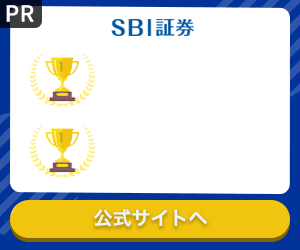
- ページが開きましたら、その中にある『口座開設はこちら』というボタンをクリックしてください(1)
- メールアドレスを入力(2)し、次へをクリック(3)


- メールに届いた認証コードを入力(4)し、次へをクリック(5)
- (6)お客様情報の入力をしていきます。


- 氏名、生年月日などを入力します(7)
- 特定口座は図のように源泉徴収ありを選択しておきましょう(8)


- つみたてNISAかNISAを選んでおきましょう(9)後から変更もできます。
- オンラインバンクの無い方は、ここで口座を同時開設することができます(10)
住信SBIネット銀行は、SBI証券との相性が良く、使いやすいネットバンクの一つです。


- 株を購入するごとにTポイントが貯まり、様々なサービスで利用できます(11)
- 規約の確認を行います(13)


- 規約を確認すると☑️チェックマークが付き、次に進めるようになります(14)
- 入力内容に間違えがないか確認します(15)


- 下までスクロールし、入力内容に不備がなければ(16)をクリックします
- ネットで口座開設を選べば、最短3−10日ほどで口座開設が可能です(17)

最後に「申し込む」をクリックすれば申し込みが完了します(18)

本人確認書類の提出
次に、本人確認書類の提出を行います。
- 1ログイン

口座開設申込完了時に発行されたユーザーネームとログインパスワードでログインください。
- 2本人書類提出の選択

口座開設状況を確認いただき、
書類の提出を選択ください。 - 3本人確認書類のアップロード

用意しておいたマイナンバーカードもしくは、マイナンバー通知カード+運転免許証でマイナンバーを提出します

次は、証券口座開設時に必要となる情報を登録します。
あと一踏ん張りです!
初期設定
証券会社から封筒で通知が届くまでに、初期設定をします。
職業や勤務先などのお客様の情報を登録します。
初回のログインをすることで、リアルタイム株価や四季報・ニュース等のログイン後のWEBサイト限定の投資情報みることができます。ご登録はかんたんに完了しますので、まずは初期設定をしてみましょう!
- 1「初期設定はこちら」からログインをしてください

口座開設申込完了時に発行されたユーザーネームとログインパスワードでログインください
- 2「ご連絡先・ご職業・お勤め先(または経営会社)について」のご登録
ご連絡先・ご職業・お勤め先(または経営会社)についてご登録ください。
登録必須項目
- Eメールアドレス(※)
- 国籍
- ご職業
ご職業により登録が必須となる項目
- お勤め先の証券コード/部署名/役職名/電話番号
- お勤め先(または経営会社)の郵便番号/住所
- ※Eメールアドレスは、携帯のメールアドレスも登録可能です。
なお、他のお客様が登録されているEメールアドレスを登録することはできません。

派遣社員(または派遣スタッフ)やアルバイト、パート従業員として勤務している場合、勤務先はどのように登録するのでしょうか?
- 3「ご世帯主について」のご登録
ご登録必須項目
- Eメールアドレス(※)
- 国籍
- ご職業
ご世帯主との続柄によりご登録が必須となる項目
- ご世帯主のお名前/生年月日/ご職業
- ご世帯主のお勤め先(または経営会社)の証券コードまたはお勤め先の名称/部署名/役職名
- 4
- 5
- 6「国内株式手数料プラン」「株式数比例配分方式」のご登録
ご登録可能項目
- 国内株式手数料プラン(スタンダードプラン、アクティブプラン)
- 株式数比例配分方式
※国内株式手数料プランは、選択が可能なお客さまのみ選択できます。
※配当金受領方法:「株式数比例配分方式」はNISA・つみたてNISAをお申し込みされた方に選択の表示がされます。
※初回ログイン画面において株式数比例配分方式をご登録されなかった場合は、従来方式が設定されておりますので、変更をご希望される場合は、ログイン後の「口座管理」>「お客さま情報 設定・変更」>「配当金受領方法」より変更のお手続きをお願いいたします。
- 7
- 8アンケート
簡単なアンケートがあります
- 9その他お取引口座のお申し込み
下記のような、取引口座もありますが、初心者には開設する必要はありません。
信用取引口座、FX取引(外国為替保証金取引)口座、先物・オプション取引口座、CFD(くりっく株365)取引口座
- 10サービスのご利用ができるようになります
- リアルタイム株価情報や四季報、ニュース等の閲覧
- 各種取引口座の開設のお申し込み
- 11確認
「ネットで口座開設」を選択された方
お取引開始は、当社の審査後にお送りする口座開設手続き完了連絡後になります。
郵送もしくはメールでご連絡します。
郵送の場合には、郵送物にお取引に必要な取引パスワードが記載されてます。メールの場合には、お客さまご自身で取引パスワードを設定できます。「郵送で口座開設」を選択された方
初期設定のご登録後、約10~15分程度でにお取引を開始できます。

ここまで来たら後もう少しです。SBI証券から3〜10日ほどで封筒が届きます
ステップ1−4
提出書類の審査が完了したら、メールもしくは郵送で口座開設完了通知が送られてきます。
ユーザーネームや初期パスワードが書かれた、通知書
(重要書類ですので、保管しておいてください)
※もし、書類が見つからなくても、カスタマーサポートへ電話することで、初期パスワードの変更設定を完了できます。

- 「メールで受け取る」を選択された場合
取引パスワード設定ページへのURLを申込時のメールアドレス宛に送られてきます。アクセス後、任意の取引パスワード設定し、すぐに取引が開始できます。設定方法の詳細はこちらを参照ください。 - 「郵送で受け取る」を選択された場合
登録いただいたご住所宛てに、取引パスワードが記載された郵送物を簡易書留郵便(転送不要)にて送られてきます。書類を受取り後、取引が開始できます。
また、NISA/つみたてNISA口座の開設書類も届きますのでこちらは身分証のコピーと合わせて返信用封筒に入れて、SBI証券に郵送してください。


☆口座開設お疲れさまでした☆
最後に外国株式口座へ入金して、米国株や米国ETFへの投資準備が完了します。
円をドルにする方法
円からドルに換える方法には2つの選択肢があります。
SBIグループでは、2023年12月より為替手数料無料化キャンペーンが行われています。(SBI証券口座でドル転する場合のみ)

それでは早速、スマートフォンの画面で説明していきます。
SBI証券との連携が良い住信SBIネット銀行の特徴として為替低スプレッドで、銀行←→証券の入出金連携が便利です。
| スプレッド(取引手数料) | $10,000ドル購入手数料 | |
|---|---|---|
| 住信SBIネット銀行 | 4銭 | 400円 |
| 楽天銀行 | 25銭 | 2500円 |
また、SBI証券でも円貨決済で購入可能ですが、楽天証券と同様の25銭のスプレッドがかかるため、SBIネット銀行でドルに替えてから、このドルを証券に送金してドルで株式購入する方法をオススメします。
ドル転① 銀行口座でドルにする方法
まずは、ご利用の銀行口座もしくはATMで住信SBIネット銀行へ日本円を入金します。下図の❶をタップして下さい。


すると、下記の画面になります。
- 画像の❷の「注文照会(取消・訂正)」か、下にスクロールする米ドル/円「買付」のどちらかをタップして下さい。

「注文照会(取消・訂正)」をタップした場合下記の画面になりますので、「買付」をタップして下さい。

為替が円高になったタイミングでまとまった額をドルに替えておくのも良いと思います。ただ、100円/$を切るまで待っていても機会損失の恐れがあるので、為替は特に気にせずご自身のタイミングが良い時に行ってください。

買付情報の入力画面です。
- ❸出金口座に残高が記載されていることを確認します
- ❹注文方法は指値ではなく「リアルタイム」を選択
- ❺買付金額を指定します
- ❻WEB取引パスワードを入力します。
(ログインパスワードではないので注意してください。SBIネット銀行でネット振込などをする際に利用するパスワードです)


- ❼「確認する」をタップする
- ❽下図の右のような10秒カウントダウンの画面になりますので、「確定する」をタップ
(10秒を過ぎても罰ゲームもなくやり直せるので、焦る必要はありません笑)




これで、ドルへの換金が完了しました!
きちんと買えているかどうかの確認方法は、住信SBIネット銀行スマホアプリのトップ画面ですぐに確認することができます。

金額か残高照会をタップすると、より詳細に確認できます。


後日確認しましたが、為替レートが購入時の107.27円/USDから108.65円/USD円安になるだけで約2500円プラスになっているのが分かりますね。
ドル転するタイミングについては次の記事で紹介しています。
ドルを送金「住信SBIネット銀行→SBI証券」
ドル建てで米国株を購入するには、先ほど円から換金したドルを、住信SBIネット銀行からSBI証券へ移動する必要があります。

ここでの注意点としては、住信SBIネット銀行からドルを送金するのではなくて、「SBI証券からドルを引き出す」という処理をしなければなりません。
それでは具体的な手順を見ていきましょう。
❶PCサイトへアクセス(スマホからもできます)

- SBI証券のスマホアプリおよびスマホ画面からは、現状は外国株の取引ができません
- 画像のようにスマホ画面を一番下までスクロールすると「PCサイト」がありますので、こちらをクリックしてPCサイトにアクセスして下さい。

❷PCサイトでログイン

- PCサイトでは見慣れないと、ごちゃごちゃしているため難しそうに見えますが、やることはシンプルです。
- まずは、ログインしてください。

❸入出金・振替をタップ


❹外貨入出金の▶︎外貨入金をタップ


外貨入金指示を行う

- 金融機関名と通貨が正しいか確認してください
- ❺入金金額を入力します。図のようにセントまで入力してください。
- ❻SBI証券の取引パスワードを入力し「振込指示確認」をタップ
- ❼内容を確認して「振込指示」をタップします

住信SBIネット銀行で認証する

- すると、図のように住信SBIネット銀行の認証画面になります。
- ❽を選択し、❾住信SBIネット銀行のユーザーネームおよびWEBログインパスワードを入力してログインしてください
- 右側図のように即時決済サービス確認画面になりますので、内容に間違えないか確認してください。

送金の確定

- 2箇所にチェックする場所がありますので、内容を確認してチェックを入れます(タップ)
- 住信SBIネット銀行のWEB取引パスワードを入れて「確定する」をタップします

完了


送金が完了していることを、SBI証券で確認する
実際に購入する際に、送金が完了できていないと買いたい時すぐに購入できなくなってしまうため、送金完了は必ず確認しましょう。

- 送金完了の確認方法の一つに、図のようにSBI証券の「口座管理」画面で確認する方法があります。

今回は、前日夜中に送金処理したものが翌営業日には反映されました。
実際にドルの移行手続きが完了してから、SBI証券の買付余力に反映されるまでに2〜3日かかる場合がありますので、時間に余裕をもって送金しておいたほうがいいです。
ドル転② SBI証券で直接ドル転する方法
スマホでもPCからでもどちらでもやり方は同じです。
①事前準備
口座の準備
まず、SBI証券で円からドル転するには「外貨建商品取引口座」を開設している必要がありますが、この方法では、外国株式の口座を開設していれば問題ありません。
未開設の場合、SBI証券HPの口座一覧から「外国株式」の開設をしてください。
資金の準備
また、買い付け資金(円)はわざわざ証券口座へ入金しなくても、SBIネット証券の場合「ハイブリット口座」へ入れておけば自動でSBI証券に反映されます。

②取引方法
スマホの場合はSBI証券サイトへアクセス後、PCサイトに切り替えてください。

取引をタップします。

為替取引をタップします。

円からドルに換えるので「買付」をタップします。

「数量の指定方法」「売却数量」「取引パスワード」を入力します。

注文発生をタップします。

以上で、買い付け注文は完了です。

③反映されてるか確認
SBI証券米国株アプリにログインします。

画面下の「口座管理」をタップします。

画面上の「余力」をタップします。

現物買い付け余力のUSDが増えているはずです。

これですぐに米国株を購入する準備が整いました!お疲れ様でした☆
米国ETFや個別株の買い方
👇こちらのページでは、米国株を売って日本円に換えるまでの手順を説明しています 。



